Navigation Autopilot (Bêta)

La Navigation Autopilot permet désormais d'effectuer des changements de voie sans que le conducteur n'ait besoin de confirmer le changement de voie suggéré. Pour désactiver la confirmation de changement de voie, sélectionnez Contrôles > Autopilot > PERSONNALISATION DE LA NAVIGATION AUTOPILOT > DEMANDER LA CONFIRMATION DU CHANGEMENT DE VOIE et choisissez NON. Lorsque la confirmation de changement de voie est désactivée, vous pouvez également régler la manière dont vous préférez être notifié à l'aide de la NOTIFICATION DE CHANGEMENT DE VOIE.
Avec cette version, vous pouvez également activer la Navigation Autopilot au début de chaque itinéraire autorisant cette fonctionnalité en réglant ACTIVER AU DÉBUT DE CHAQUE TRAJET sur OUI.
Remarque : lorsque la confirmation est désactivée, les changements de voie ne sont effectués qu'une fois que les mains du conducteur se trouvent bien sur le volant. Le fait de désactiver la confirmation de changement de voie ne dispense pas le conducteur de garder les mains sur le volant, de rester vigilant à tout moment et de surveiller attentivement l'environnement de sa voiture.
Navigation Autopilot (Bêta)
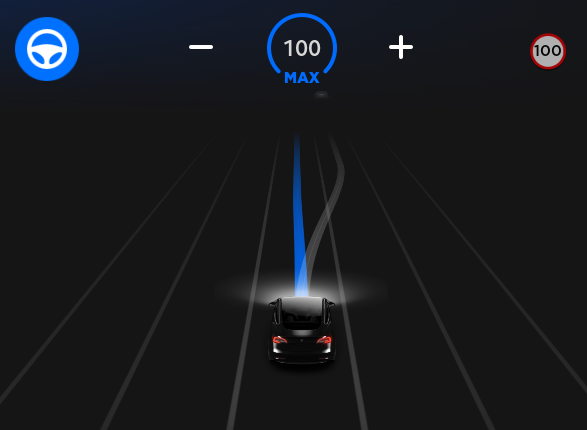
La Navigation Autopilot suggère de manière intelligente les changements de voie requis sur votre itinéraire avec des ajustements afin de ne pas avoir à rester derrière des voitures ou camions lents.
Activez la Navigation Autopilot dans Contrôles > Autopilot, en activant en premier l'Assistance au maintien de cap. Pour chaque itinéraire autorisant cette fonctionnalité, vous avez la possibilité de l'activer ou de la désactiver en appuyant sur le bouton NAVIGATION AUTOPILOT situé dans l'itinéraire détaillé. Vous pouvez également activer la Navigation Autopilot au début de chaque itinéraire autorisant cette fonctionnalité en réglant ACTIVER AU DÉBUT DE CHAQUE TRAJET sur OUI.
Une fois activée pour l'itinéraire, la Navigation Autopilot peut être activée sur les routes à accès réglementé. Pour ce faire, tirez deux fois rapidement la commande de régulateur de vitesse vers vous. Lorsque la fonction est activée, une ligne bleue simple indique l'itinéraire et votre véhicule reste dans sa voie. Des lignes grises s'affichent pour vous indiquer les changements de voie à venir en fonction de votre itinéraire ou pour vous suggérer de changer de voie afin d'avancer plus rapidement. Lorsqu'elle est activée, la Navigation Autopilot guide également votre voiture sur les échangeurs autoroutiers et vers les sorties préconisées en fonction de votre itinéraire.
Une fois activée pour l'itinéraire, la Navigation Autopilot peut être act
Assistance au maintien de cap (Bêta)

En raison de nouvelles réglementations locales, la limite de rotation du volant, lorsque l'assistance au maintien de cap est active, a été ajustée. Cela peut réduire la capacité de l'assistance au maintien de cap à effectuer des virages serrés.
De plus, pour amorcer un changement de voie auto, le clignotant doit être actionné jusqu'au premier cran (maintenu partiellement vers le haut ou vers le bas) et le changement de voie doit être entamé dans les 5 secondes suivant l'actionnement du clignotant.
Sortie auto (Bêta)

En raison de nouvelles réglementations locales, votre téléphone doit être connecté activement à votre voiture via Bluetooth (de la même manière que pour passer des appels téléphoniques ou utiliser le lecteur multimédia), tout en utilisant la fonction Sortie auto. Pour jumeler votre téléphone, appuyez sur l'icône Bluetooth dans la barre d'état en haut de votre écran tactile.
Planificateur de voyage (Bêta)

Grâce au Planificateur de voyage, vous pouvez effectuer des trajets plus longs en toute confiance. Si vous avez besoin de recharger le véhicule pour parvenir à votre destination, le Planificateur de voyage vous guide vers les superchargeurs les plus appropriés. Le Planificateur de voyage sélectionne une route qui réduit au minimum le temps de conduite et de recharge. Pour utiliser le Planificateur de voyage, appuyez sur Contrôles > Navigation > Planificateur de voyage (bêta) > Activer.
Navigation Autopilot (Bêta)
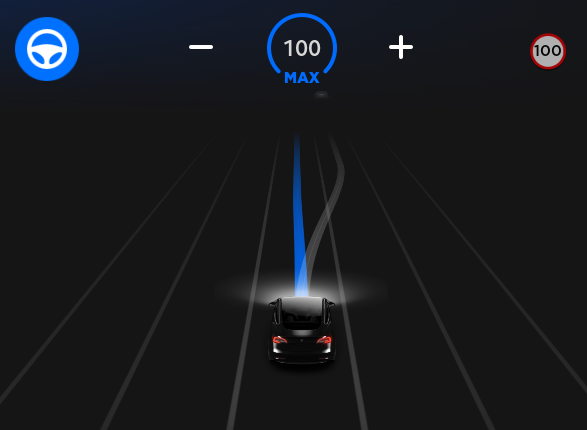
La Navigation Autopilot suggère de manière intelligente les changements de voie requis sur votre itinéraire avec des ajustements afin de ne pas avoir à rester derrière des voitures ou camions lents.
Activez la Navigation Autopilot dans Contrôles > Autopilot, en activant en premier l'Assistance au maintien de cap. Pour chaque itinéraire autorisant cette fonctionnalité, vous avez la possibilité de l'activer ou de la désactiver en appuyant sur le bouton NAVIGATION AUTOPILOT situé dans l'itinéraire détaillé.
Une fois activée pour l'itinéraire, la Navigation Autopilot peut être activée sur les routes à accès réglementé. Pour ce faire, appuyez deux fois rapidement sur le levier de vitesse. Lorsque la fonction est activée, une ligne bleue simple indique l'itinéraire et votre véhicule reste dans sa voie. Des lignes grises s'affichent pour vous indiquer les changements de voie à venir en fonction de votre itinéraire ou pour vous suggérer de changer de voie afin d'avancer plus rapidement. Lorsqu'elle est activée, la Navigation Autopilot guide également votre voiture sur les échangeurs autoroutiers et vers les sorties préconisées en fonction de votre itinéraire.
Ajustez l'agressivité des changements de voie initiés par la Navigation Autopilot afin de préserver la vitesse définie en modifiant le paramètre CHANGEMENTS DE VOIE EN FONCTION DE LA VITESSE, sous Contrôles > Autopilot > PERSONNALISATION DE LA NAVIGATION AUTOPILOT.
Remarque : pour pouvoir activer cette fonction, la caméra doit être étalonnée et la dernière version des cartes de navigation doit avoir
Navigation Autopilot (Bêta)
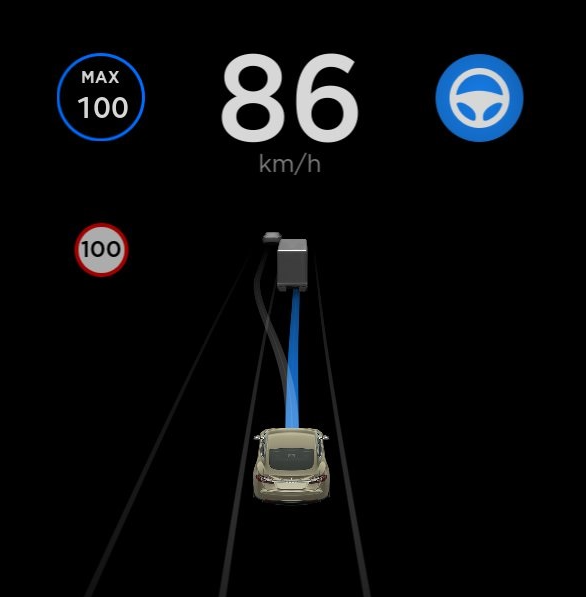
La Navigation Autopilot suggère de manière intelligente les changements de voie requis sur votre itinéraire avec des ajustements afin de ne pas avoir à rester derrière des voitures ou camions lents.
Activez la Navigation Autopilot dans Contrôles > Autopilot, en activant en premier l'Assistance au maintien de cap. Pour chaque itinéraire autorisant cette fonctionnalité, vous avez la possibilité de l'activer ou de la désactiver en appuyant sur le bouton NAVIGATION AUTOPILOT situé dans l'itinéraire détaillé.
Une fois activée pour l'itinéraire, la Navigation Autopilot peut être activée sur les routes à accès réglementé. Pour ce faire, tirez deux fois rapidement la commande de régulateur de vitesse vers vous. Lorsque la fonction est activée, une ligne bleue simple indique l'itinéraire et votre véhicule reste dans sa voie. Des lignes grises s'affichent pour vous indiquer les changements de voie à venir en fonction de votre itinéraire ou pour vous suggérer de changer de voie afin d'avancer plus rapidement. Lorsqu'elle est activée, la Navigation Autopilot guide également votre voiture sur les échangeurs autoroutiers et vers les sorties préconisées en fonction de votre itinéraire.
Ajustez l'agressivité des changements de voie initiés par la Navigation Autopilot afin de préserver la vitesse définie en modifiant le paramètre CHANGEMENTS DE VOIE EN FONCTION DE LA VITESSE, sous Contrôles > Autopilot > PERSONNALISATION DE LA NAVIGATION AUTOPILOT.
Remarque : pour pouvoir activer cette fonction, la caméra doit être étalonnée et la dernière version des cart
Sortie Auto améliorée

La Sortie auto améliorée est une fonction d'Aide au stationnement qui vous permet de guider votre voiture vers vous ou dans la direction de votre choix en vous aidant à sortir d'une place de stationnement ou à manœuvrer à proximité d'obstacles si nécessaire. Il s'agit d'une fonction très utile lorsque vous souhaitez sortir d'une place de stationnement étroite, traverser des flaques, ou lorsque vous retournez à votre voiture les bras chargés de courses. La Sortie auto améliorée fonctionne avec l'application mobile Tesla lorsque votre téléphone est détecté dans un rayon de 150 pieds autour de votre véhicule.
Pour utiliser la Sortie auto améliorée, ouvrez l'application mobile Tesla. Appuyez sur « Sortie auto » et sélectionnez l'icône de Sortie auto améliorée au centre du dessin représentant un véhicule. Pour activer la Sortie auto améliorée, vous pouvez rester appuyé sur le bouton ME TROUVER, ou bien épingler la destination de votre choix et rester appuyé sur le bouton DÉMARRER. Vous pouvez arrêter votre voiture à tout moment en relâchant le bouton.
La Sortie auto améliorée est également intégrée à HomeLink et vous ouvre la porte du garage pour que vous puissiez sortir votre voiture. Tout comme la Sortie auto, la Sortie auto améliorée est conçue pour être utilisée uniquement dans les parkings et les voies privées, et non sur la voie publique. Cette fonction est au stade de version bêta ; vous devez donc surveiller votre véhicule et son environnement à tout moment.
Remarque : pour utiliser la Sortie auto amélior&eacut
Nouvelles langues prises en charge

L'écran tactile est désormais disponible dans de nouvelles langues. Pour changer la langue, il vous suffit d'aller dans Contrôles > Affichage > Langue, pendant que votre voiture est en mode de stationnement.
Visualisation de conduite

La Visualisation de conduite a été modifiée pour effectuer automatiquement des zooms avant et arrière afin de mieux exploiter l'espace de l'écran et vous informer en cas de détection d'un véhicule dans votre angle mort. La vue reste dézoomée lors de la conduite sur autoroute.
Améliorations du Mode Sentinelle
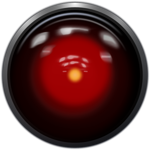
Il est désormais plus facile d'activer et de désactiver le Mode Sentinelle. Il suffit d'appuyer sur l'icône Sentinelle en haut de l'écran tactile lorsque la voiture est en stationnement.
Le Mode Sentinelle peut également être activé par défaut lorsque votre voiture est en stationnement. Pour ce faire, appuyez sur Contrôles > Sécurité > Mode Sentinelle > ACTIVÉ. Lorsque vous sélectionnez ACTIVÉ, vous pouvez exclure Domicile, Travail et/ou les lieux définis comme Favoris en cochant les cases correspondantes. Si un lieu est sélectionné, le Mode Sentinelle ne s'active pas lorsque votre voiture est stationnée à proximité de cet endroit.
HomeLink

HomeLink prend désormais en charge un plus grand nombre de systèmes de télécommande européens. Les clients ayant déjà ajouté un dispositif HomeLink (comme une porte de garage) devront supprimer et reprogrammer le dispositif en appuyant sur l'icône HomeLink, puis sur Paramètres HomeLink dans la barre d'état dans la partie supérieure de l'écran tactile.
Évitement de franchissement de ligne
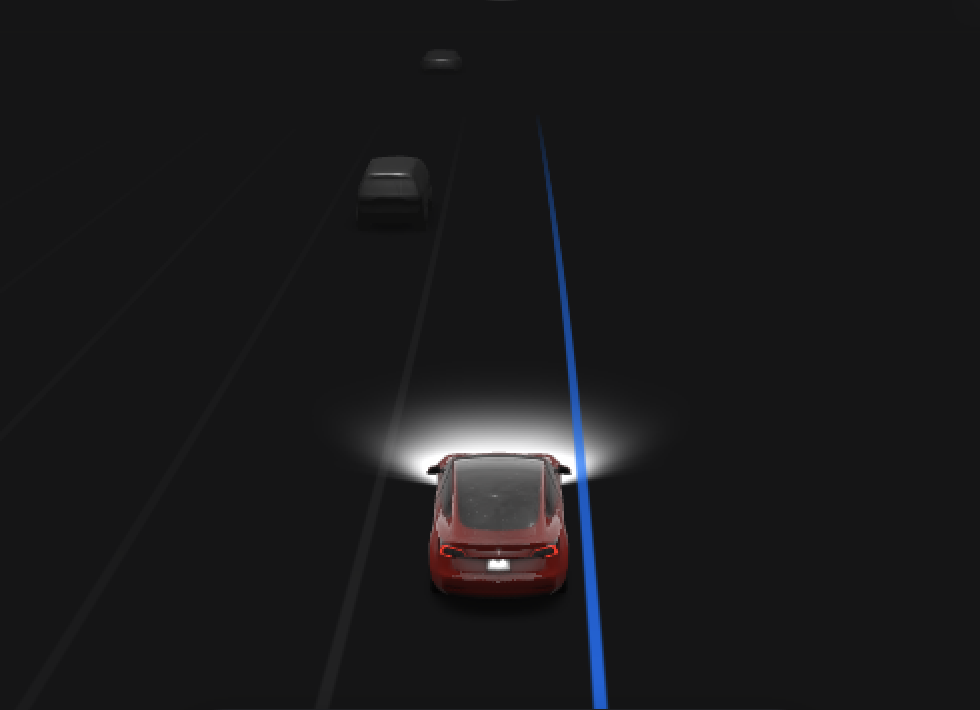
L'Évitement de franchissement de ligne est conçu pour vous alerter ou vous aider à corriger la trajectoire de votre véhicule si celui-ci s'écarte de sa voie de manière non intentionnelle et sans clignotants. Appuyez sur Contrôles > Autopilot > Évitement de franchissement de ligne, puis sélectionnez l'une des options suivantes :
ASSISTANCE : Votre véhicule tentera de corriger sa trajectoire afin de revenir dans sa voie de circulation en cas de franchissement de ligne non intentionnel à une vitesse comprise entre 40 et 145 km/h. Lorsque le système intervient sur la direction du véhicule, le marquage au sol correspondant s'affiche en bleu.
AVERTISSEMENT : Le volant se met à vibrer lorsqu'un franchissement de ligne non intentionnel est détecté.
DÉSACTIVÉ : L'assistance et l'avertissement sont tous deux désactivés en cas de franchissement de ligne non intentionnel détecté.
Remarque : Les fonctions d'Évitement de franchissement de ligne sont conçues pour renforcer votre sécurité, mais elles ne fonctionnent pas dans toutes les situations et ne vous dispensent pas de rester attentif et de garder le contrôle de votre véhicule.
Évitement d’urgence de franchissement de ligne

Afin d'améliorer la sécurité, l'Évitement d'urgence de franchissement de ligne est conçu pour ramener votre véhicule dans sa voie de circulation si un risque de collision est détecté. Lorsque le système intervient sur la direction du véhicule, le marquage au sol correspondant s'affiche en rouge, un avertissement s'affiche sur l'écran tactile et un signal sonore retentit. Cette fonction est toujours activée lorsque vous démarrez le véhicule, mais vous pouvez la désactiver pour un trajet ponctuel. Pour ce faire, appuyez sur Contrôles > Autopilot > Évitement d'urgence de franchissement de ligne.
Navigation

Votre itinéraire détaillé apparaît désormais à droite de l'écran tactile pour plus de clarté et pour faciliter l'interaction.
Préférence de mise à jour du logiciel

Vous pouvez maintenant recevoir de nouvelles mises à jour logicielles dès qu'elles deviennent disponibles pour votre configuration de véhicule et votre région. Appuyez sur Contrôles > Logiciel > Préférence de mise à jour du logiciel > AVANCÉ.
Prise en charge du suédois

L'écran tactile et le guidage vocal de la navigation sont désormais disponibles en suédois. Pour changer la langue, il vous suffit d'aller dans Contrôles > Affichage > Langue ou Langue de navigation, pendant que le véhicule est en mode de stationnement.









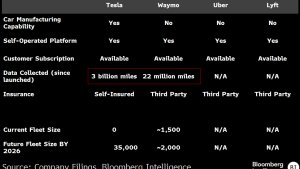



![Tesla Launches 'TeslaVision' Contest With Big Prizes — See Last Year’s Winner [VIDEO]](https://www.notateslaapp.com/img/containers/article_images/2025/tesla-vision.webp/0458df1c6ed085c427608f0cf762de64/tesla-vision.jpg)
![Tesla Officially Unveils New Model S and Model X: All the Changes [Photos]](https://www.notateslaapp.com/img/containers/article_images/2025/refresh_s_x_1.jpg/31a01e933ae496b97965b27db360f11b/refresh_s_x_1.jpg)












